在电脑日常使用中,难免会遇到系统崩溃、病毒感染等情况,需要重新安装操作系统。而使用U盘安装系统是一种快捷方便的方法。本文将详细介绍使用W10U盘装系统的步骤和注意事项,帮助读者轻松重装电脑,恢复系统正常运行。
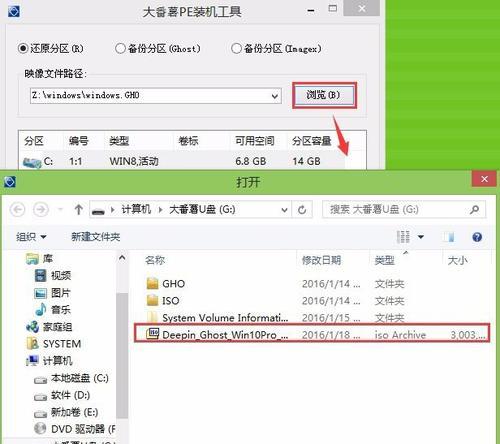
一、准备工作:购买合适的U盘及系统镜像文件
在进行W10U盘装系统之前,首先需要准备一个容量足够的U盘,并下载合适的W10系统镜像文件。确保U盘没有重要数据,以免格式化导致数据丢失。
二、制作启动U盘:使用工具制作W10启动盘
将准备好的U盘插入电脑,然后使用专业的启动盘制作工具,如Rufus等,选择W10系统镜像文件和U盘进行制作。制作过程中注意选择合适的分区方式和格式化选项。
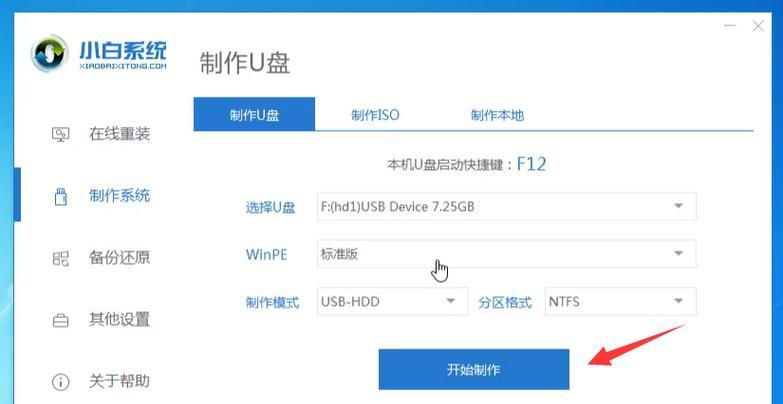
三、设置BIOS:修改电脑启动顺序
在重启电脑之前,需要进入BIOS设置界面,将U盘设为第一启动项。具体步骤为开机时按下对应的快捷键进入BIOS界面,然后找到启动选项,将U盘移到首位。
四、重启电脑:插入U盘并重启系统
保存BIOS设置后,按下保存快捷键退出,然后重新启动电脑。在重新启动过程中,插入准备好的U盘,系统将自动从U盘启动。
五、选择语言:根据个人需求选择语言
系统加载成功后,会出现语言选择界面,根据个人需求选择合适的语言,并点击下一步进行下一步操作。
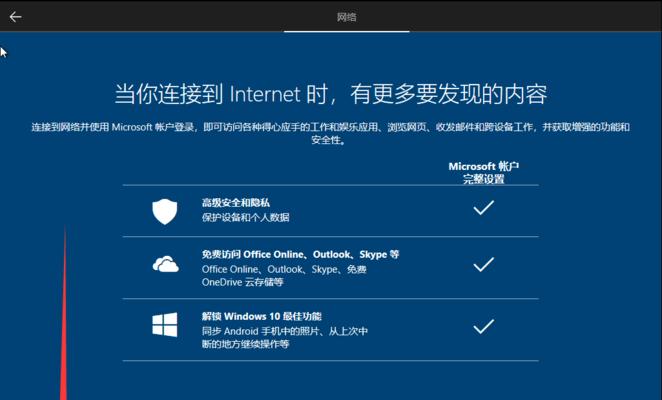
六、安装系统:选择自定义安装方式
在安装类型界面,选择自定义安装,以便进行分区和格式化等操作。此时可以根据实际情况对磁盘进行分区和格式化。
七、选择安装位置:选择系统安装的磁盘
在磁盘选择界面,选择一个合适的磁盘进行系统安装。如果需要新建分区或者删除已有分区,可以在此界面进行相关操作。
八、系统安装:等待系统文件拷贝和安装
点击下一步后,系统将开始拷贝文件并进行安装。这个过程可能会花费一定时间,等待安装完成即可。
九、设置账户:创建用户账户和密码
在系统安装完成后,需要设置一个管理员账户和密码。填写相应的用户名和密码,并选择是否要设置密码提示。
十、配置系统:选择个性化设置和网络连接
进入系统后,可以根据自己的喜好进行个性化设置,如桌面壁纸、屏幕分辨率等。同时,还可以进行网络连接设置,以便正常上网。
十一、更新驱动:安装最新的硬件驱动程序
为了保证系统的稳定性和兼容性,需要及时更新硬件驱动程序。可以通过设备管理器或者官方网站下载并安装最新的驱动程序。
十二、安装常用软件:下载和安装常用软件工具
在系统安装完成后,需要下载并安装一些常用的软件工具,如办公软件、杀毒软件等,以便更好地使用电脑。
十三、激活系统:注册并激活Windows10
在一定时间内,可以免费激活Windows10系统。打开系统设置界面,在激活选项中输入产品密钥或选择使用数字许可证进行激活。
十四、数据恢复:将备份数据还原到系统中
如果之前有进行备份操作,可以在系统安装完成后将备份数据还原到系统中,以便快速恢复个人文件和设置。
十五、
使用W10U盘装系统是一种简单方便的方法,能够快速恢复电脑正常运行。通过正确的步骤和注意事项,读者可以轻松完成系统重装,保证电脑的稳定性和安全性。希望本文的详细教程对大家有所帮助。




